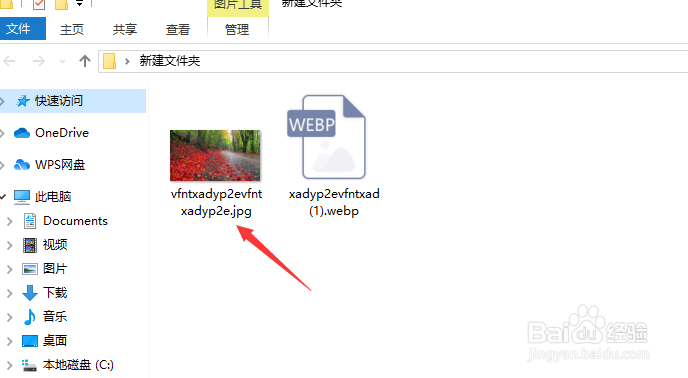1、如图所示,当我们从网页中获取图片时,我们会发现,杰图片的格式为webp。
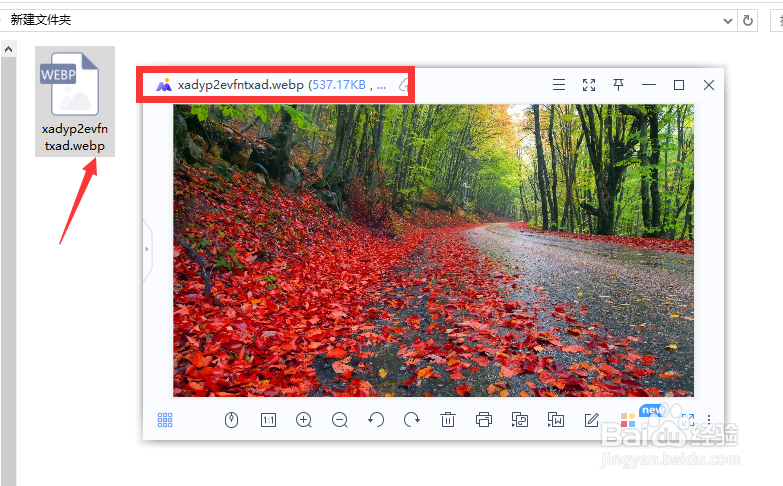
2、对此,我们可以通过鼠标右击对应的图片文件,同期遇见列表中选择使用任意一种图片查看程序打开。
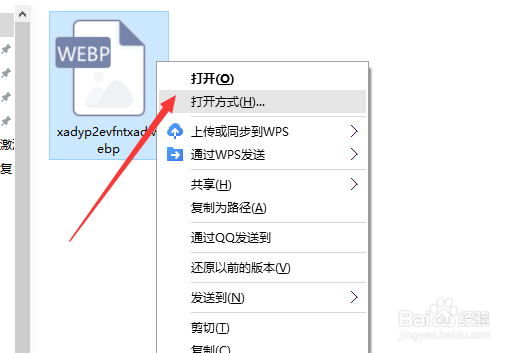
3、到打开对应的图片之后,我们尽量将图片图片放到最大,按键盘上的截屏键获取当前图片的副本。
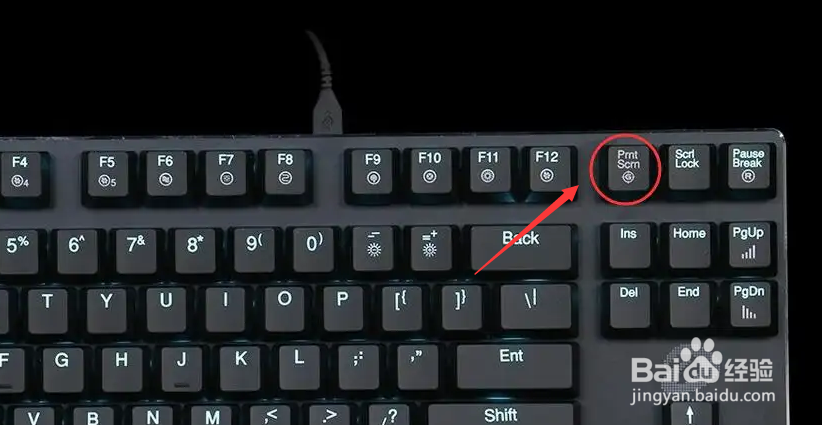
4、接下来,我们从开始菜单中找到附件列表中的画图程序打开。
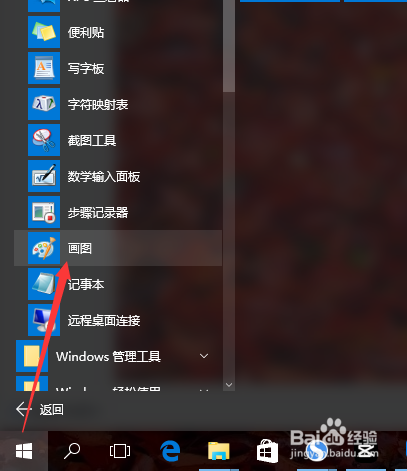
5、然后我们将剪贴板中的图片粘贴到其中,点击文件保存选项,加文件也jpg格式进行保存。
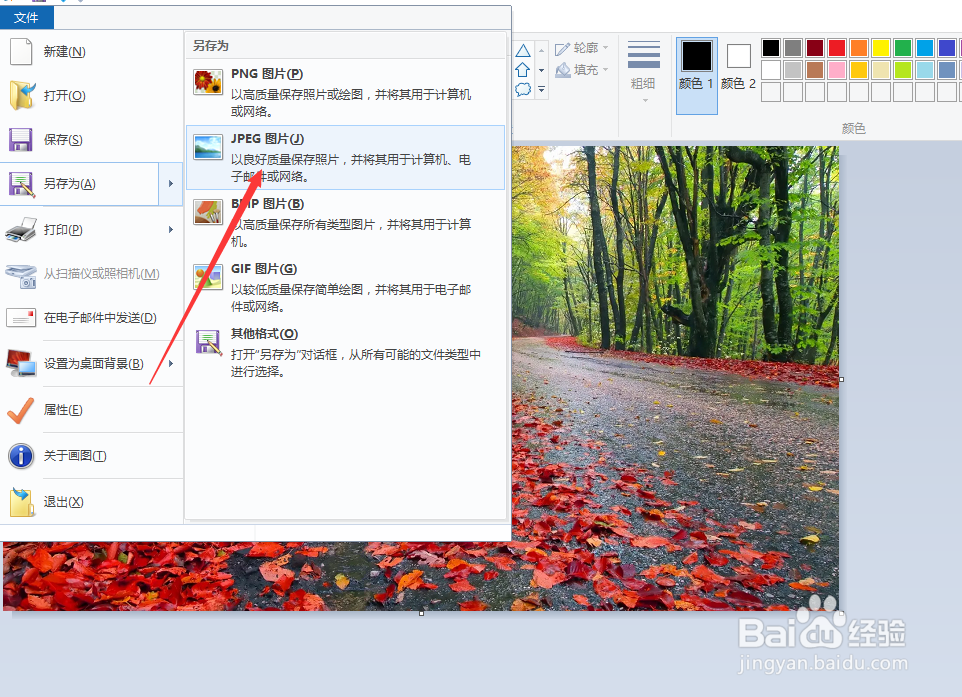
6、最后我们就可以查到相应的图片已经完成了格式的转化,再次生成了我们所需要的格式。
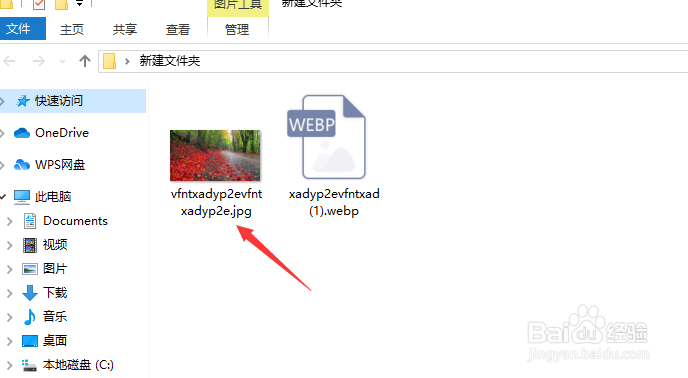
时间:2024-10-13 18:35:43
1、如图所示,当我们从网页中获取图片时,我们会发现,杰图片的格式为webp。
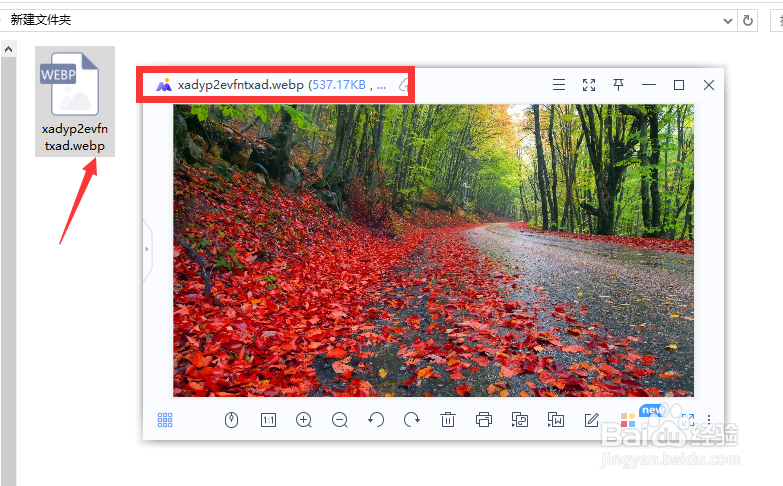
2、对此,我们可以通过鼠标右击对应的图片文件,同期遇见列表中选择使用任意一种图片查看程序打开。
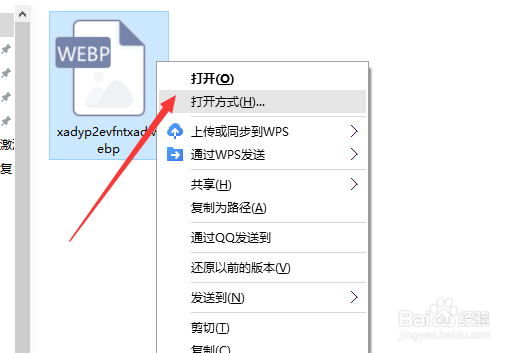
3、到打开对应的图片之后,我们尽量将图片图片放到最大,按键盘上的截屏键获取当前图片的副本。
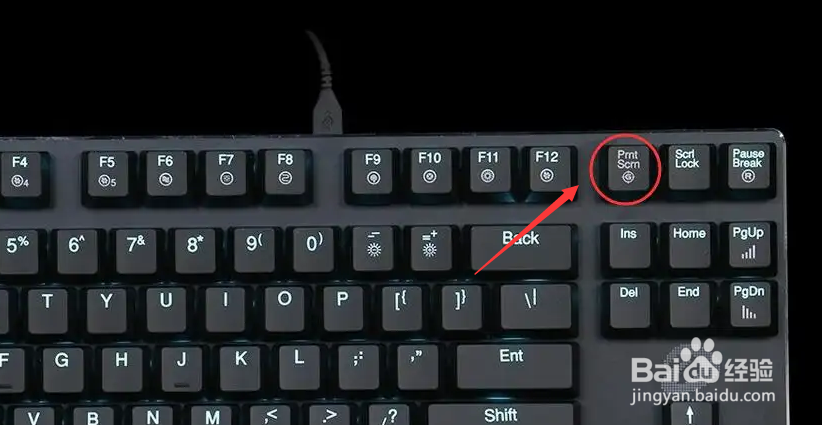
4、接下来,我们从开始菜单中找到附件列表中的画图程序打开。
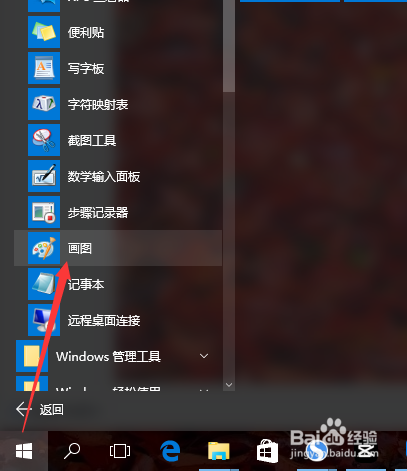
5、然后我们将剪贴板中的图片粘贴到其中,点击文件保存选项,加文件也jpg格式进行保存。
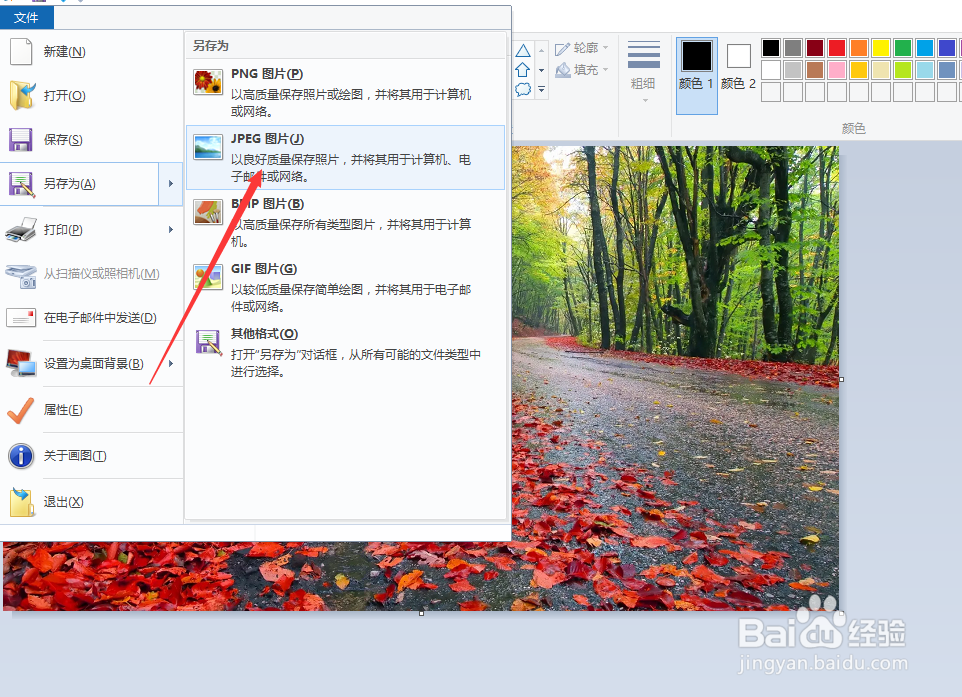
6、最后我们就可以查到相应的图片已经完成了格式的转化,再次生成了我们所需要的格式。